Hvordan laver du Windows 11 -interface for at se ens ud som Windows 10?
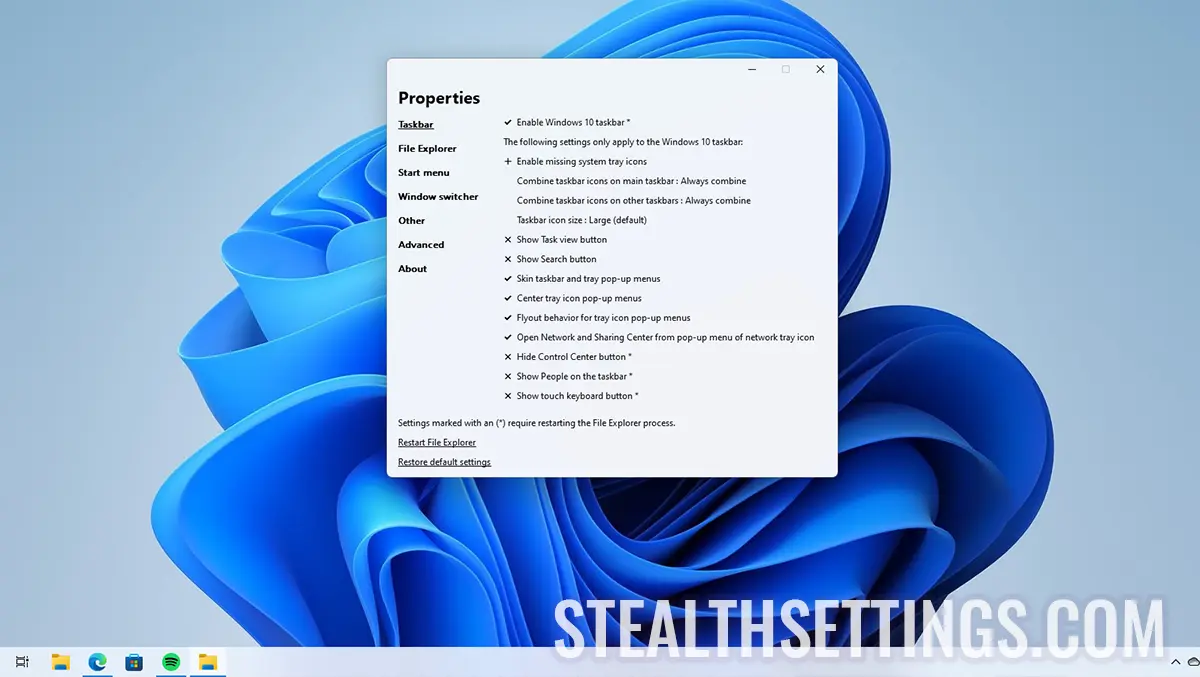
Hvis du har svært ved at bryde op med Windows 10, fordi mange interfaceelementer (UI) er ændret, har vi gode nyheder. Du kan lave Windows 11 -interface til at se ens ud som Windows 10. Med andre ord, hvis du vil have en proceslinje med startmenuen til venstre, plus mange andre visuelle elementer i Windows 10, er alt hvad du skal gøre at se trinnene i denne tutorial.
tilfreds
Så hvis du leder efter en enkel måde at komme tilbage til den kendte aktivitet af aktivitetslinjen og Explorer i Windows 10 i Windows 11 uden at ty til yderligere applikationer til at erstatte startmenuen, skal du ikke se længere end ExplorerPatcher. Alt hvad du skal gøre er at installere ExplorerPatcher.
Det er meget enkelt, stabilt på mange versioner af Windows 11 og kræver ikke avanceret viden for at ændre Windows 11 -interface i Windows 10.
Hvordan laver du Windows 11 -interface for at se ens ud som Windows 10?
ExplorerPatcher er en populær bruger -personaliseringssoftware til Windows. Dette lille værktøj kan bruges til at forbedre brugergrænsefladen i operativsystemer Windows 10 og systemer Windows 11.
Hvis du ikke kan lide udseendet og implicit fornemmelse af Windows -bestyrelsen, a Windows Taskbar, File Explorer, Start Menu eller andre IU -elementer (brugergrænseflade) kan du tilpasse dem ved hjælp af dette gratis værktøj. Du kan også gendanne eller bringe klassiske brugergrænsefladeelementer tilbage i Windows's nyere versioner med denne gratis software.

Alt hvad du skal gøre er at downloade den nyeste ExplorerPatcher -version af GitHub (Download link). På samme tid er version 22621.2361.58.1 tilgængelig, kompatibel til OS -versioner: 22000.2416, 22621.1, 22621.2134, 22621.2361, 22631.2338 og 23545.1000.
I den samme nye version løses en række fejl fra tidligere versioner:
Taskbar10: Fixed Windows 10 taskbar not showing up on Windows 11 builds with “Never combine” on the new taskbar.
Taskbar10: Fixed pen menu crashing explorer.exe on 22621.2134+.
Taskbar11: Fixed a bug that crashed explorer.exe when right clicking the new taskbar on Windows 11 builds with “Never combine” on the new taskbar.
File Explorer: EP now tries to avoid crashes related to the new Windows App SDK views.
On OS builds 22621+, fixed a bug that crashed explorer.exe when required functions in twinui.pcshell.dll (for Win+X and Windows 10 Alt+Tab) could not be found using the fallback method.
Installer ep_setup.exe personaliser derefter Windows -interface, som du ønsker. Du kan ændre et antal elementer, som du kan vende tilbage til ethvert klik.
Her er nogle vigtige funktioner i ExplorerPatcher, som er værd at nævne:
- Restaurering af den klassiske aktivitetslinje (proceslinje) i Windows 10 i Windows 11 -systemet
- Gendannelse af Windows 10 Classic Contextual Style Menu (højre -klik menu) i Windows 11.
- Restaurering af Windows 10 -båndstrimlen eller Windows 7 -stil kommandolinje til File Explorer DIN Windows 11.
- Gendan den klassiske skifteskærm “
ALT+TAB” I den gamle Windows NT -stil til Windows 10/1 11. - Aktivering af den komplette oplevelse af klassisk fil explorer i Windows 11 -systemet.
- Personalisering af startmenuudseende til Windows 11.
- Deaktivering eller eliminering af sektionen “Recommended” FRA Windows 11 Start Menu.
- Automatisk sideåbning “All Apps” I grænsefladen Windows 11 Start Menu.
- Personalisering af ikonernes udseende i meddelelsesområdet for aktivitetslinjen (system tray).
- Gendannelse af den klassiske dialogboks til filoverførsel til Windows 10 og Windows 11.
- Deaktivering eller eliminering af navigationslinjen og det moderne søgefelt til Windows Explorer.
- Aktivering af den farverige titellinje til Windows 11 File Explorer.
- Deaktivering af de afrundede hjørner i programmerne Windows i Windows 11 -systemet.
- Forebyggelse af omdirigering af elementerne i panel, system og andre elementer til moderne indstillinger sider i Windows 11.
Ud over disse eksisterende muligheder allerede, hvor du kan gøre Windows 11 -interface til at se ens ud som Windows 10, er det meget muligt, at nye interessante opdateringer bringes i den næste periode. ExplorerPatcher -projekt opdateres ganske konstant.
Hvordan afinstallerer du ExplorerPatcher?
Hvis du af forskellige grunde vil afinstallere ExplorerPatcher, er der flere metoder.
1. du kan lave afinstallation fra "Control Panel -> Programs and Features"Eller fra"Windows Settings -> Apps and features”.
2. du kan udføre ordren: ep_setup.exe /uninstall i kommandoprompt -værktøjet.
3. Afkald den eksekverbare fil ep_setup.exe i ep_uninstall.exe og kør det.
Genstart vinduer.
Hvordan laver du Windows 11 -interface for at se ens ud som Windows 10?
Hvad er nyt
Om Stealth
Passioneret omkring teknologi, skriver jeg med glæde på StealthSettings.com siden 2006. Jeg har stor erfaring med operativsystemer: macOS, Windows og Linux, samt med programmeringssprog og bloggingplatforme (WordPress) og til webshops (WooCommerce, Magento, PrestaShop).
Se alle indlæg af StealthDu kan også være interesseret i...


En tanke på “Hvordan laver du Windows 11 -interface for at se ens ud som Windows 10?”
Overhovedet
Ligesom Windows 7 ikke kan? I det mindste åbningsgrænseflade tak